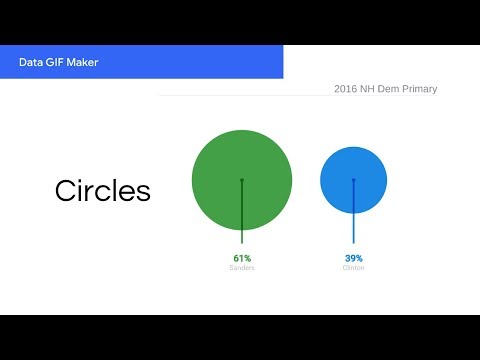समय और भाषा सेटिंग्स में विंडोज 10 आपको अपनी प्रणाली दिनांक, समय, क्षेत्र, भाषा और भाषण सेटिंग्स को सेट या बदलने की अनुमति देता है। हमने पहले से ही विंडोज 10 निजीकरण सेटिंग्स, गोपनीयता सेटिंग्स नेटवर्क और इंटरनेट और अद्यतन और सुरक्षा सेटिंग्स पर एक नज़र डाली है। इस पोस्ट में, हम आपको दिखाएंगे कि आपके विंडोज 10 पीसी पर दिनांक और समय, भाषा और भाषण मैन्युअल रूप से कैसे सेट या बदलना है।
विंडोज 10 समय और भाषा सेटिंग्स

सेटिंग्स ऐप खोलें और क्लिक करें समय और भाषा नीचे दिखाए गए विंडोज़ को प्राप्त करने के लिए अपने पीसी में सेटिंग्स को बदलने के लिए।
या वैकल्पिक रूप से, आप भी क्लिक कर सकते हैं घड़ी अपने टास्कबार के निचले दाएं कोने में और दिनांक और समय सेटिंग्स पर क्लिक करें।

दिनांक समय
यहां की सेटिंग्स यहां काफी सरल हैं क्योंकि मुख्य अवलोकन में यह सब कुछ है। आप स्वचालित रूप से समायोजित करने या इसे मैन्युअल रूप से बदलने के लिए समय निर्धारित कर सकते हैं। आप जिस देश में रहते हैं उसके अनुसार अपना समय क्षेत्र चुनना न भूलें।

हालांकि यह उपरोक्त छवि में बंद है, आप चालू करना चाहते हैं स्वचालित रूप से डेलाइट सेविंग टाइम के लिए समायोजित करें। अधिकांश यूरोप में, स्थानीय समय वसंत में 1 घंटे आगे बढ़ता है और शरद ऋतु में 1 घंटे तक पीछे चला जाता है। यह मार्च या अप्रैल के आसपास होता है और अक्टूबर या नवंबर में समाप्त होता है। इस अभ्यास को डेलाइट सेविंग टाइम कहा जाता है।
बंद करें स्वचालित रूप से समय सेट करें और जैसे ही आप इसे 'ऑफ' पर सेट करते हैं, आप निम्न सेटिंग बॉक्स के माध्यम से मैन्युअल रूप से समय और दिनांक बदल सकते हैं। हालांकि, इसे स्वचालित रूप से सेट करने के लिए स्वचालित रूप से अनुशंसा की जाती है।


संबंधित सेटिंग्स, अतिरिक्त तिथि, समय और क्षेत्रीय सेटिंग्स आपको कंट्रोल पैनल पर ले जाएं जहां आप पुराने क्लासिक तरीके से अपने पीसी की भाषा, क्षेत्र और दिनांक और समय बदल सकते हैं, जो आप विंडोज के पिछले संस्करणों में करते थे।
यदि आप दो अलग-अलग देशों और समय क्षेत्रों के लिए दो अलग-अलग घड़ियों को देखना चाहते हैं, तो आप कई घड़ियों को स्थापित कर सकते हैं। पर क्लिक करें विभिन्न समय क्षेत्रों के लिए घड़ियों जोड़ें।


क्षेत्र और भाषा
यह एक बहुत ही सरल सेटिंग पैनल है जहां आपको स्थानीय सामग्री प्राप्त करने के लिए बस अपने देश या क्षेत्र का चयन करना होगा।

आप बस क्लिक करके एक नई भाषा भी जोड़ सकते हैं एक भाषा जोड़ें किसी भी भाषा पर क्लिक करें और इसे अपनी डिफ़ॉल्ट टाइपिंग भाषा के रूप में सेट करें।


भाषण
इस खंड में, आप अपने पीसी की स्पीच सेटिंग्स को समायोजित कर सकते हैं। अपनी पीसी बोलने वाली भाषा चुनें, भाषण की गति (गति) का चयन करें और अपने पीसी के लिए डिफ़ॉल्ट आवाज भी चुनें। विंडोज 10 ऑफर करता है माइक्रोसॉफ्ट मार्क मोबाइल (एक पुरुष आवाज) और माइक्रोसॉफ्ट ज़ीरा मोबाइल (एक मादा आवाज)।

माइक्रोफ़ोन टैब आपको भाषण मान्यता के लिए माइक की जांच करने देता है। बस प्रारंभ करें पर क्लिक करें और अपना माइक्रोफ़ोन सेट अप करने के लिए निर्देशों का पालन करें।